Iklan
 123D Sculpt adalah aplikasi iPad 3D lain dari seri Autodesk 123D (Terakhir kali saya tunjukkan Menangkap Ubah Foto Menjadi Model 3D Dengan Autodesk 123D Catch [Saat Ini Hanya Windows]Dengan revolusi pencetakan 3D yang sedang berjalan secara resmi, masalahnya adalah bagaimana cara mendapatkan representasi 3D digital dari sesuatu. Anda bisa mulai dari awal, menggunakan sesuatu seperti Google Sketchup, tapi saya akan ... Baca lebih banyak , untuk membuat model 3D dari foto ). Sculpt secara khusus dibuat untuk iPad - dan gratis untuk saat ini. Sculpting cocok untuk antarmuka sentuh iPad, dan aplikasi ini adalah cara yang sangat kuat untuk mewujudkan desain makhluk mimpi buruk yang paling mengerikan, atau hanya sebagai latihan kreatif yang menyenangkan.
123D Sculpt adalah aplikasi iPad 3D lain dari seri Autodesk 123D (Terakhir kali saya tunjukkan Menangkap Ubah Foto Menjadi Model 3D Dengan Autodesk 123D Catch [Saat Ini Hanya Windows]Dengan revolusi pencetakan 3D yang sedang berjalan secara resmi, masalahnya adalah bagaimana cara mendapatkan representasi 3D digital dari sesuatu. Anda bisa mulai dari awal, menggunakan sesuatu seperti Google Sketchup, tapi saya akan ... Baca lebih banyak , untuk membuat model 3D dari foto ). Sculpt secara khusus dibuat untuk iPad - dan gratis untuk saat ini. Sculpting cocok untuk antarmuka sentuh iPad, dan aplikasi ini adalah cara yang sangat kuat untuk mewujudkan desain makhluk mimpi buruk yang paling mengerikan, atau hanya sebagai latihan kreatif yang menyenangkan.
Keterbatasan
Karena ini adalah poin utama bagi sebagian pengguna, saya akan menyingkirkan ini dulu - aplikasi hanya memungkinkan Anda membagikan kreasi Anda dalam bentuk video dan gambar - mengekspor ke .obj file jelas tidak ada, jadi Anda tidak akan dapat mencetak 3D ini, misalnya. Sangat aneh mengingat seluruh seri aplikasi 123D didasarkan pada gagasan untuk menggunakan layanan pencetakan 3D Autodesk sendiri, tetapi Anda memilikinya. Ini dijanjikan sebagai fitur masa depan, jadi saya pikir aman untuk mengasumsikan pada saat itu harganya mungkin naik atau tersedia sebagai peningkatan dalam aplikasi. Yang mengatakan, Anda dapat menyimpan kreasi Anda di aplikasi, jadi ketika fitur akhirnya dirilis, Anda dapat kembali dan mengekspor kreasi Anda sebelumnya.
Jika Anda ingin segera menggunakan ini untuk pemodelan atau pencetakan 3D profesional, Anda tidak beruntung untuk saat ini. Anehnya, ada beberapa model fitur di situs web 123D yang menyatakan bahwa mereka dibuat di Sculpt - dan dapat diunduh sebagai objek 3D atau dicetak - sehingga kemungkinan sedang diuji beta sekarang.
Yang mengatakan, saya pikir itu masih memiliki kegunaannya untuk pemodelan karakter dan visualisasi - dan jika tidak ada, itu akan menjadi gangguan besar bagi anak-anak.
Mulailah model Anda
Fitur hebat pertama dari Sculpt adalah dimasukkannya galeri model dasar - bentuk kosong yang dapat Anda sesuaikan. Ini membuatnya jauh lebih mudah daripada memulai dari bola tanah liat (tetapi Anda juga bisa melakukan itu, jika Anda benar-benar mau), dan satu alasan mengapa saya pikir ini akan menarik bagi pengguna yang tidak memiliki pengalaman sebelumnya dalam pemodelan 3D. Saya curiga anak-anak juga akan sangat menghargai dapat menyesuaikan dinosaurus mereka sendiri - berbagai bentuk binatang juga disertakan.
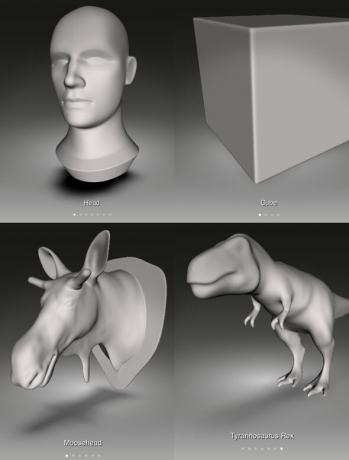
Pembelian dalam aplikasi memperluas rentang model kosong untuk mulai mematung, masing-masing biaya 99c untuk 4-5 model baru.
Antarmuka dan kontrol
Bergerak di sekitar lingkungan 3D mengikuti model mencubit untuk memperbesar, memutar untuk memutar, dan untuk menggeser Anda perlu menahan dua jari. Setiap pemahatan yang sebenarnya dilakukan dengan menggunakan sentuhan jari tunggal - mengecat berbagai alat pada model. Setelah peluncuran pertama, ada serangkaian layar tutorial dasar yang bermanfaat untuk membuat Anda terbiasa.
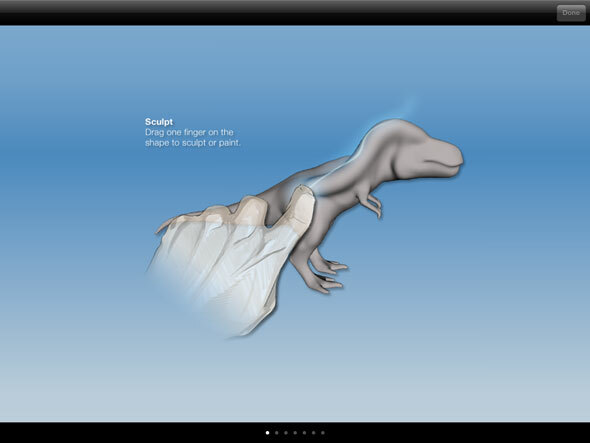
Ada 7 alat pemodelan dasar yang tersedia untuk Anda di bilah samping, yang diuraikan di bawah ini.
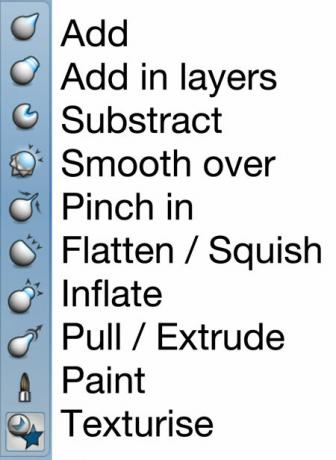
Sebagian besar harus jelas, dan sementara beberapa mungkin tampak agak mirip, dengan latihan Anda akan menemukan perbedaan yang berbeda di antara mereka. Untuk membengkak secara umum, Anda juga akan melakukannya Memompa atau gunakan Tambahkan lapisan alat - yang terakhir cenderung menumpulkan beberapa fitur karena setiap lapisan menghaluskan yang terakhir ke tingkat yang kecil. Untuk membuat ridges, tujuan umum Menambahkan alat terbaik. Bagaimanapun - proses pembelajaran terbaik adalah dengan mencoba semuanya - ada alat multi-undo yang bermanfaat dalam bentuk panah kembali di bagian atas layar, jadi jangan takut untuk membuat kesalahan.
Setiap alat juga memiliki kontrol untuk ukuran dan kekuatan kuas. Semakin lemah kuas diatur, semakin akan menyatu dengan model yang ada.
Pemodelan simetris juga merupakan fitur yang saya sangat hargai, meskipun tidak diaktifkan secara default. Untuk mengaktifkan mode simetri, sentuh garis bergelombang di bagian atas layar pemodelan, dan Anda akan melihatnya berubah menjadi dua garis bergelombang; garis simetri juga akan ditunjukkan pada model Anda. Setiap pahatan yang Anda lakukan dengan ini diaktifkan akan diulangi di sisi yang berlawanan!
Warna dan tekstur
Mewarnai model Anda dapat dilakukan dengan gaya kuas sederhana, atau Anda dapat menggunakan salah satu dari banyak lapisan tekstur bawaan. Untuk melakukan ini, pertama pilih Tekstur alat, lalu temukan tekstur yang sesuai. Teksturnya muncul di layar besar, dan Anda bisa menganggapnya sebagai transfer setrika. Posisikan model Anda di bawahnya, lalu sentuh tekstur untuk diterapkan pada model di bawahnya. Sekali lagi, Anda dapat mengontrol ukuran dan opacity dari kuas, sehingga Anda dapat mencampur tekstur.
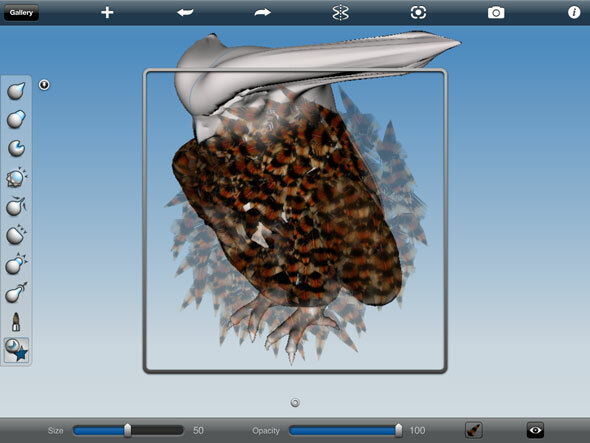
Inilah masalah kadal jahat saya yang saya hasilkan dalam 10 menit:
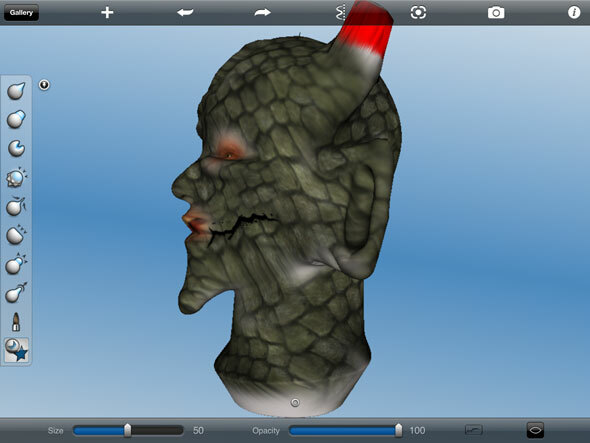
Ini gratis, dan sejujurnya itu sangat menyenangkan. Berikan kepada anak-anak Anda atau visualisasikan fantasi tergelap Anda. Utilitas ini mungkin terbatas dalam hal ekspor, tetapi itu akan tiba pada waktunya dan aplikasi itu sendiri cukup untuk menyaingi perangkat lunak mematung tingkat pemula, dan bahkan lebih mudah digunakan berkat sentuhan iPad antarmuka.
Bagaimana menurut anda? Beri tahu kami di komentar pengalaman Anda menggunakan aplikasi. Untuk alat Windows dan Mac yang serupa, lihat Sculptris Buat Model 3D Organik Cantik Gratis Dengan Sculptris [Windows & Mac]Sculptris adalah alat desain 3D oleh Pixologic, pembuat alat 3D profesional senilai $ 699 ZBrush. Itu berasal dari rumah yang baik, tetapi tidak seperti aplikasi saudaranya, Sculptris sepenuhnya gratis. Kami telah membahas Sculptris di ... Baca lebih banyak .
James memiliki gelar BSc dalam Artificial Intelligence, dan bersertifikat CompTIA A + dan Network +. Dia adalah pengembang utama MakeUseOf, dan menghabiskan waktu luangnya bermain VR paintball dan boardgames. Dia telah membangun PC sejak dia masih kecil.